Kung isa kang eksperto sa IT, alam mo na ang paghahanap at pagpapalit ng kulay ng text sa Excel ay maaaring maging isang sakit. Ngunit mayroong isang tool na makakatulong sa iyong gawin ito nang mabilis at madali. Ito ay tinatawag na tool na Maghanap at Palitan ang Kulay ng Teksto, at magagamit ito nang libre mula sa Microsoft Store.
Hinahayaan ka ng tool na Maghanap at Palitan ang Kulay ng Teksto na maghanap ng teksto sa isang partikular na kulay, at pagkatapos ay palitan ito ng ibang kulay. Magagamit mo rin ito para hanapin at palitan ang text sa maraming kulay nang sabay-sabay. Ito ay isang mahusay na tool para sa mabilis na pagbabago ng kulay ng teksto sa iyong mga spreadsheet ng Excel.
pagkakaiba sa pagitan ng oled at amoled
Upang gamitin ang tool na Maghanap at Palitan ang Kulay ng Teksto, i-download lang ito mula sa Microsoft Store at i-install ito sa iyong computer. Kapag na-install na ito, buksan ang Excel at mag-click sa pindutang 'Hanapin at Palitan ang Kulay ng Teksto' sa toolbar. Pagkatapos, ipasok lamang ang tekstong gusto mong hanapin, piliin ang kulay na gusto mong hanapin, at i-click ang pindutang 'Palitan.'
Ang tool na Maghanap at Palitan ang Kulay ng Teksto ay isang mahusay na paraan upang mabilis na baguhin ang kulay ng teksto sa iyong mga spreadsheet ng Excel. Subukan ito ngayon!
Sa post na ito ipapakita namin sa iyo paano hanapin at palitan ang kulay ng text sa excel. Kulay ng teksto, na kilala rin bilang kulay sa harap , ay ang kulay kung saan ipinapakita ang teksto sa Microsoft Excel. Ang default ay Black. Maaari mong manu-manong baguhin ang kulay ng teksto para sa bahagi ng teksto o lahat ng teksto sa iyong data sa Excel na ginagamit Kulay ng font opsyon. Sa ilang mga kaso, ang data ay maaaring maglaman ng maraming paglitaw ng parehong teksto na ang kulay ay kailangang baguhin. Kung ang iyong Excel file ay medyo malaki, ang manu-manong pagpapalit ng kulay sa harap ay nakakapagod at nakakaubos ng oras. Sa post na ito, ipapakita namin sa iyo kung paano gamitin ang Find and Replace feature para baguhin ang kulay ng text sa Excel.

Paano Maghanap at Palitan ang Kulay ng Teksto sa Excel
Hanapin at Palitan ay isang kapaki-pakinabang na feature sa mga programa ng Office na nagbibigay-daan sa iyong palitan ang kasalukuyang text ng bagong text. Gayunpaman, maaari rin itong gamitin para sa hanapin at palitan ang kulay ng teksto . Maaari mong gamitin ang function na ito upang baguhin ang kulay sa harap nang paisa-isa para sa bawat paglitaw ng teksto, o paggamit Palitan Lahat i-update ang kulay sa harap nang sabay-sabay. Unawain natin ito gamit ang isang halimbawa.
libreng mga site sa pag-download ng larawan
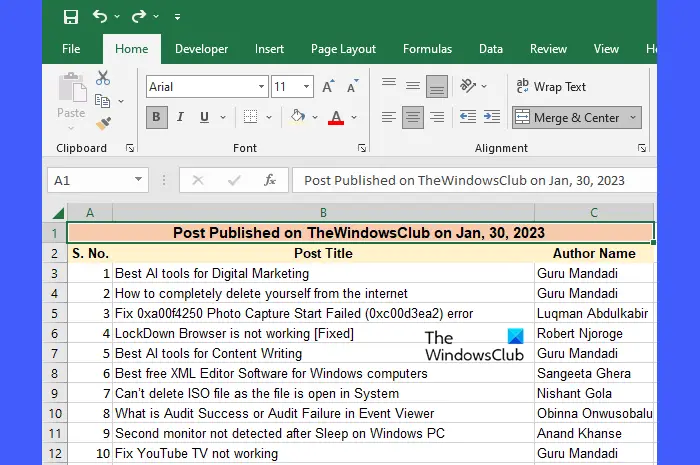
Sabihin nating mayroon tayong worksheet kung saan mayroon tayong talahanayan na naglilista ng mga pamagat ng post at mga pangalan ng may-akda ng mga post na nai-post sa TheWindowsClub sa isang partikular na araw (tingnan ang larawan sa itaas). Ngayon sabihin nating gusto nating baguhin ang kulay ng teksto para sa pangalan ng partikular na may-akda na 'Guru Mandadi' na may pinakamaraming kontribusyon sa araw na iyon.
Maaari naming gawin ito nang manu-mano tulad nito:
- Piliin ang unang paglitaw ng 'Guru Mandadi' sa pamamagitan ng paglalagay ng cursor sa cell C1.
- Pindutin nang matagal ang button Ctrl button sa iyong keyboard at pindutin ang lahat ng iba pang paglitaw ng 'Guru Mandadi' isa-isa.
- Mag-click sa Kulay ng font dropdown sa loob Font toolbar sa itaas.
- Mag-click sa kulay na dapat palitan ang umiiral na kulay sa harap.
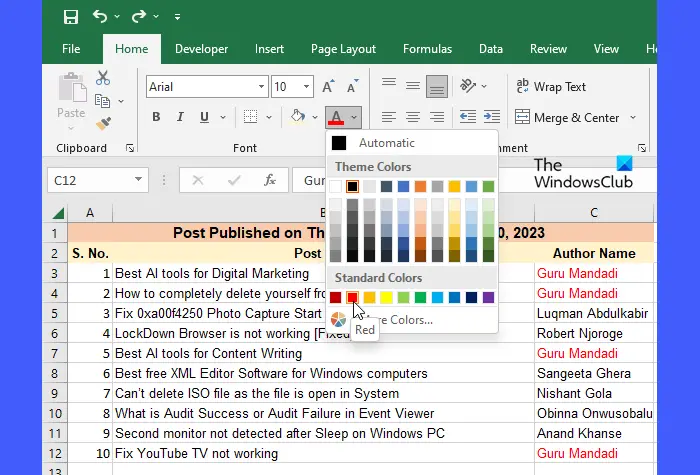
Gamitin ang 'Hanapin at Palitan' upang baguhin ang kulay ng teksto sa Excel
Bagama't ito ay tila simple at madali, ang manu-manong pagpapalit ng kulay sa harap ay maaaring hindi perpekto para sa malalaking database kung saan ang teksto ay maaaring lumabas nang daan-daan o libu-libong beses sa iba't ibang lugar sa spreadsheet. Sa ganitong mga kaso, maaari mong gamitin Hanapin at Palitan kakaiba. Para sa halimbawa sa itaas, ito ay gumagana tulad nito:
- Piliin ang hanay ng mga cell kung saan mo gustong palitan ang kulay ng text. Kung ito ang buong spreadsheet, huwag pumili ng anuman.
- Mag-click sa Maghanap at pumili dropdown sa loob Pag-edit toolbar sa kanang sulok sa itaas.
- Mag-click sa Palitan opsyon.
- SA Hanapin at Palitan dialog box, i-click ang button Mga pagpipilian pindutan. Palalawakin nito ang dialog box at magpapakita ng higit pang mga opsyon.
- Maglagay ng text sa field Hanapin ang ano patlang. Sa halimbawa sa itaas, ipinasok namin ang 'Guru Mandadi' sa field na ito.
- Mag-click sa Format dropdown sa tabi Palitan patlang.
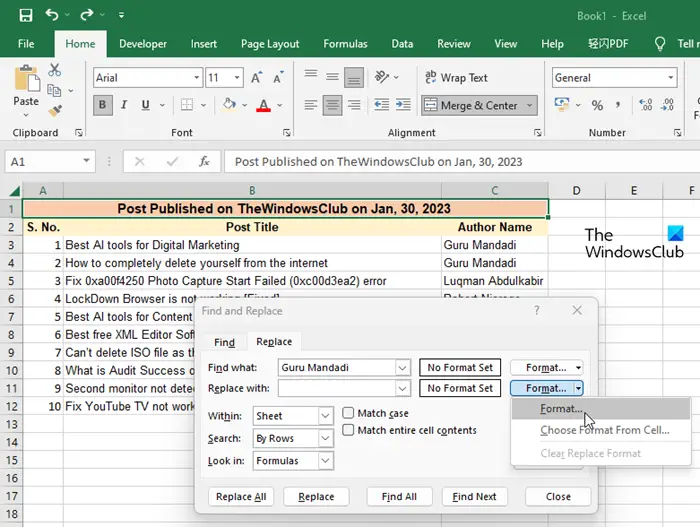
- Pumili Format opsyon.
- SA Palitan ang Format dialog box, i-click ang button Kulay drop-down na listahan at piliin ang kulay na dapat palitan ang umiiral na kulay ng tinukoy na teksto.
- Mag-click sa AYOS pindutan.
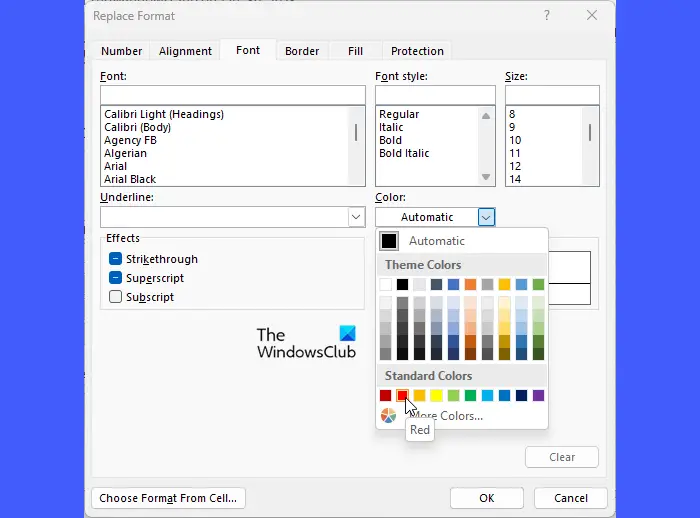
- Mag-click sa Palitan Lahat sa dialog box na Hanapin at Palitan upang ilapat ang bagong kulay sa teksto.
Sasabihin sa iyo ng Excel ang bilang ng mga pagpapalit na ginawa sa buong worksheet o sa napiling hanay ng mga cell.
facebook ilipat ang mga larawan mula sa isang album sa ibang
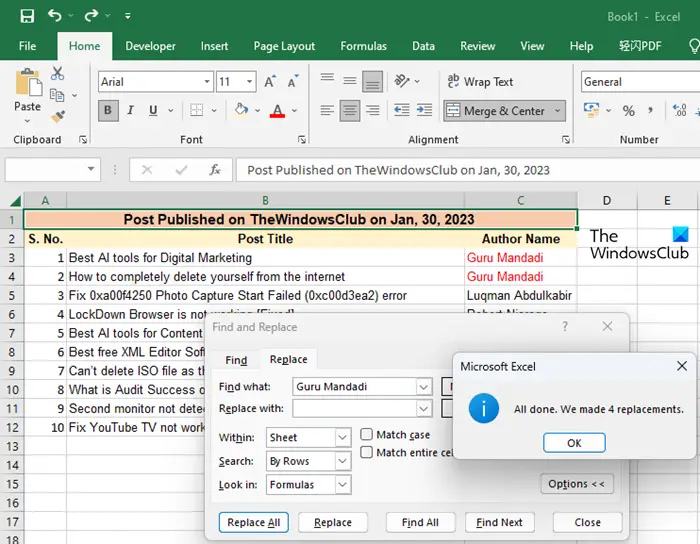
Tandaan: Maaari mo ring gamitin ang iba pang mga opsyon sa pag-format na available sa Palitan ang Format isang dialog box upang baguhin ang hitsura ng teksto, tulad ng estilo ng font, laki, atbp.
nagbago motherboard windows 10 hindi tunay
Basahin din: Paano baguhin ang kulay ng isang tab ng excel sheet.
Kung gusto mo, maaari mong i-preview ang mga paglitaw ng teksto nang isa-isa at palitan ang kulay sa harap ng pindutan Hanapin ang susunod at Palitan mga pagpipilian. Ganito:
- Sundin ang mga hakbang 1-9 tulad ng inilarawan sa itaas.
- SA Hanapin at Palitan dialog box, i-click ang button Hanapin ang susunod pindutan.
- Lalabas ang focus ng mouse sa unang pagkakataon na lumabas ang tinukoy na text.
- Upang baguhin ang kulay sa harap, pindutin ang pindutan Palitan opsyon. Kung hindi, huwag mag-click ng anuman.
- I-click muli Hanapin ang susunod pindutan.
- Ang focus ng mouse ay lilitaw sa susunod na pagkakataon na lumitaw ang tinukoy na teksto.
- Pindutin Palitan upang baguhin ang kulay ng teksto.
- Ulitin ang prosesong ito hanggang sa gumawa ka ng maraming pagbabago sa kulay ng teksto hangga't gusto mo.
Nagtatapos ito sa kung paano hanapin at palitan ang kulay ng teksto sa Excel.
Paano hanapin at i-highlight ang teksto sa Excel?
Pindutin Ctrl+F bukas Hanapin at Palitan Dialog window. Lumipat sa Palitan tab Mag-click sa Mga pagpipilian pindutan. Ipasok ang nais na teksto sa patlang Hanapin ang ano patlang. Pumili Format sa Format menu sa tabi Palitan patlang. Lumipat sa Punan tab in Palitan ang Format dialog window. Pumili ng isang kulay mula sa Kulay ng background palette at i-click AYOS . Mag-click sa Palitan Lahat button upang piliin ang lahat ng paglitaw ng tinukoy na teksto.Magbasa pa: Baguhin ang kulay ng background ng cell sa Excel gamit ang VBA editor .















